Skrót Menedżera zadań na komputerach z systemem Windows jest bardzo popularny wśród użytkowników. W związku z tym, co to jest Control + Alt + Usuń Mac wersja? Tutaj nauczymy Cię odpowiednika na komputerach Mac, dzięki czemu możesz rozwiązywać problemy i sterować komputerem tak, jak chcesz.
Spis treści: Część 1. Co to jest Control + Alt + Delete na komputerze Mac?Część 2. Jak wykonać Control + Alt + Delete na komputerze Mac?
Część 1. Co to jest Control + Alt + Delete na komputerze Mac?
Jak zrobić Ctrl + Alt + Delete na Macu z systemem Windows? Kiedy jesteś w rutynie na komputerach z systemem Windows, zwykle naciskasz CTRL + ALT + DELETE aby później otworzyć Menedżera zadań. W ten sposób możesz wymusić zamknięcie niektórych programów, które nie działają. Ale czym jest odpowiednik Control + ALT + Delete w wersji Mac?
Kiedy pojawia się tęczowe koło Maca i po prostu się nie zatrzymuje, możesz chcieć wymusić zamknięcie programu. Musisz wymuś zamknięcie aplikacji na komputerze Mac. Musisz jednak pamiętać, że gdy to zrobisz, możesz stracić pracę, której jeszcze nie zapisałeś.
W związku z tym istnieją trzy wersje Control + Alt + Delete Mac, których możesz użyć. Zazwyczaj jest to okno Force Quit na Macu. Porozmawiamy o tym w dalszej części.
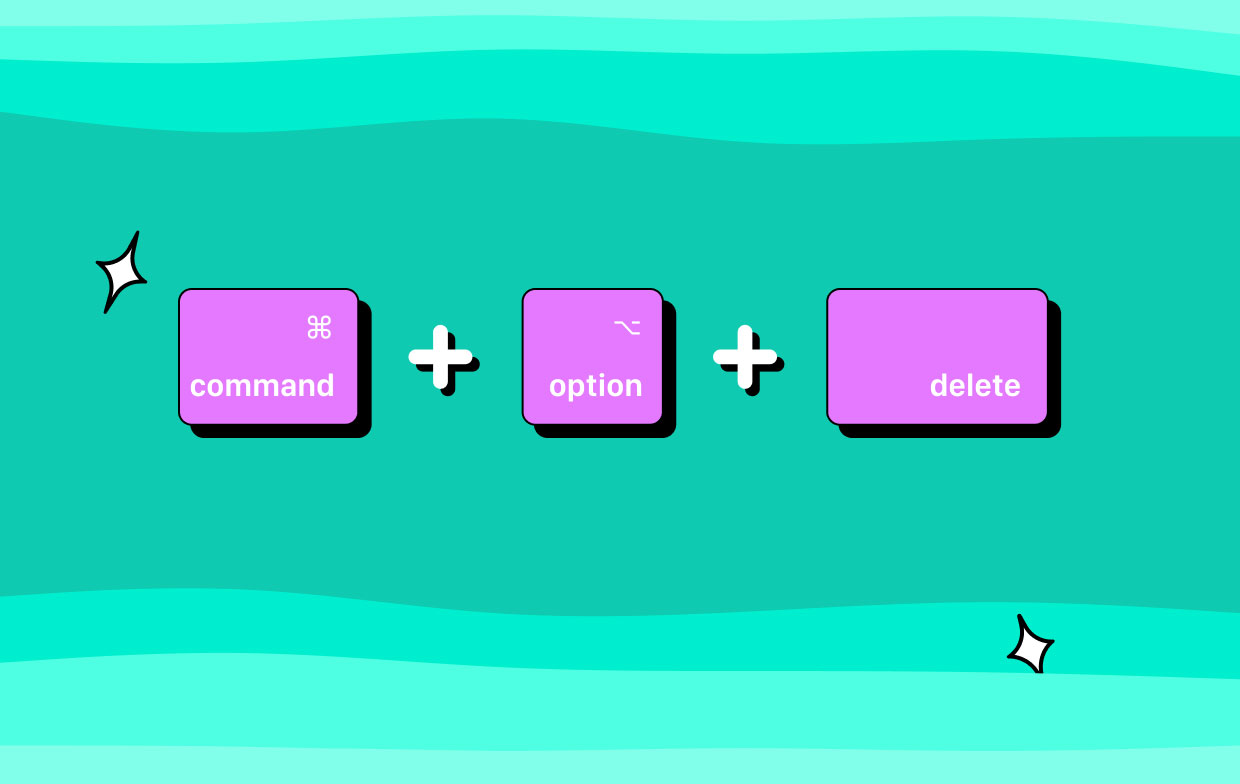
Część 2. Jak wykonać Control + Alt + Delete na komputerze Mac?
Metoda 01. Używanie skrótu klawiaturowego
Potrzebujesz tylko odpowiednich skrótów klawiaturowych, aby wymusić zamknięcie czegoś na Macu. Oto jak wykonać wersję Control + Alt + Delete Mac na pasku dotykowym za pomocą skrótu klawiaturowego:
- Naciśnij klawisze. Pierwszą rzeczą, którą powinieneś zrobić, to nacisnąć
CMD + OPTION + ESCklawisze na komputerze Mac. Gdzie jest przycisk Alt na Macu? Ważne jest, aby to zauważyć klawisz OPTION może być znany jako ALT , jak również. - Wybierz aplikację. Wyświetlone zostanie okno Wymuś zakończenie. Wybierz konkretną aplikację, którą chcesz zamknąć.
- Wybierz Wymuś zakończenie. Teraz wybierz opcję Wymuś zakończenie.
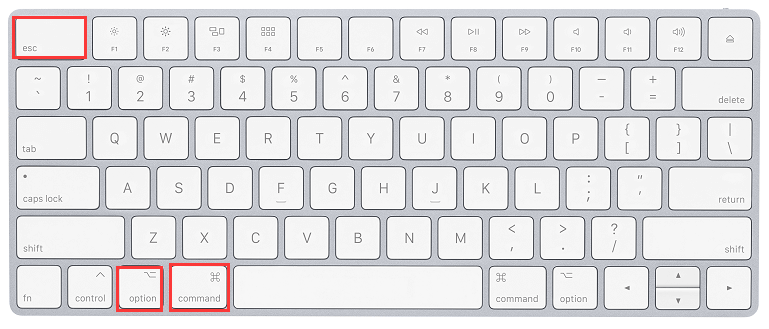
Metoda 02. Korzystanie z menu Apple
Czy istnieje alternatywa dla Ctrl-Alt-Delete? Za pomocą Apple Menu może być inny Ctrl + Alt + Usuń Alternatywa dla Maca. Oto kroki, jak to zrobić:
- Naciśnij logo Apple. Znajduje się w lewej górnej części interfejsu komputera Mac, naciśnij jego logo Apple.
- Naciśnij Wymuś zakończenie. Pojawi się lista rozwijana, naciśnij opcję, aby Wymuś rezygnację.
- Wybierz aplikację. Wyświetlone zostanie okno Wymuś zakończenie. Wybierz konkretną aplikację, którą chcesz zamknąć.
- Wybierz Wymuś zakończenie. Teraz wybierz opcję Wymuś zakończenie.
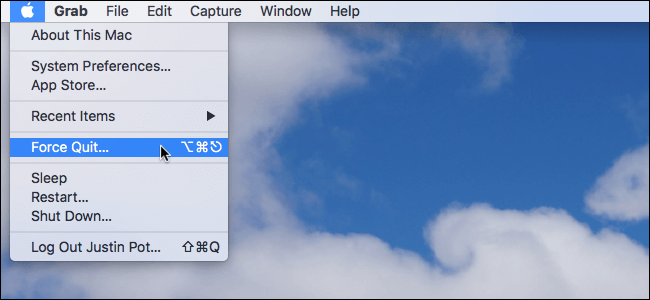
Metoda 03. Korzystanie z Docka
Inną rzeczą, którą chcesz zrobić, aby zaimplementować odpowiednik Control + ALT + Delete Mac, jest wymuszenie zamknięcia aplikacji za pomocą Docka. Oto kroki, jak to zrobić:
- Znajdź aplikację. Znajdź konkretną aplikację, którą chcesz zamknąć w Docku komputera Mac.
- Przytrzymaj prawe klawisze. Teraz trzymaj Option w dół, a następnie kliknij prawym przyciskiem myszy ikonę programu.
- Wybierz Wymuś zakończenie. Wybierz opcję Wymuś zakończenie.

Jeśli chcesz usunąć nieodpowiadającą aplikację, która nie działa przez długi czas, możesz użyć PowerMyMacDezinstalator aplikacji . To narzędzie może być świetnym sposobem na odinstaluj uparte aplikacje na Macu bez pozostawiania plików śledzenia. W związku z tym możesz również użyć Force Quit, alternatywy dla Control + Alt + Delete (Prochowiec). Możesz go użyć, aby wymusić zamknięcie programów, które nie działają łatwo.



